LABtekno.com – Cara melihat pesan Messenger yang sudah dihapus sebenarnya tidak serumit yang Anda kira.
Messenger merupakan aplikasi layanan perpesanan online yang masih satu paket dengan Facebook. Penggunanya dapat melakukan panggilan suara, video, dan mengirimkan pesan teks kepada pengguna lainnya.
Namun terkadang suatu ketika tidak sengaja menghapus pesan penting yang masih perlu dibuka kembali. Oleh sebab itu, berikut ini akan dijelaskan cara melihat pesan Messenger yang sudah dihapus.
Cara Melihat Pesan Messenger yang Sudah Dihapus
Anda tak perlu khawatir jika tidak sengaja menghapus pesan penting, karena ada beberapa cara yang dapat dilakukan. Adapun cara melihat pesan Messenger yang sudah dihapus, antara lain:
Lewat Pengaturan Facebook
Messenger dan Facebook merupakan dua aplikasi yang saling terhubung. Oleh karena itu, ketika Anda mengalami masalah di Messenger, misalnya seperti tidak sengaja menghapus pesan. Maka Anda dapat mengatasi masalah tersebut melalui Facebook.
Berikut ini cara mengembalikan pesan Messenger melalui pengaturan Facebook:
- Buka aplikasi Facebook, pastikan Anda sudah melakukan login.
- Langsung saja, masuk ke menu Pengaturan
- Lalu pilih opsi Akses Informasi Anda
- Silakan hapus checklist atau centang yang tidak diperlukan
- Lakukan checklist atau beri centang pada kolom pesan
- Lalu buat file
- Tunggu beberapa saat hingga muncul notifikasi pemberitahuan dari Facebook.
- Jika sudah, langsung saja ekstrak file tersebut.
Setelah file tersebut terekstrak, maka Anda hanya perlu mencari pesan Messenger yang telah terhapus sebelumnya.
Melalui Browser PC
Ada cara yang lebih mudah untuk mengatasi masalah apa saja yang terjadi di Facebook. Termasuk pesan Messenger yang sudah dihapus juga dapat dilakukan melalui browser PC.
Berikut ini langkah-langkahnya:
- Buka browser melalui PC
- Silakan masukkan alamat Facebook
- Lakukan login terlebih dahulu pada akun Facebook yang terhubung dengan Messenger Anda
- Klik dan pilih menu Setting yang terletak di pojok kanan atas
- Kemudian Anda akan diminta untuk melakukan login kembali pada opsi Your Facebook Information
- Setelah itu, pilih opsi Download Your Information
- Centang bagian message dan klik Create file
- Tunggu beberapa saat hingga muncul opsi Download
- Jika sudah, klik tombol Download tersebut
- Anda hanya perlu mencari file yang sudah diunduh dalam format Zip
- Lalu terakhir, buka file tersebut dan otomatis seluruh pesan Messenger Anda akan muncul.
Gunakan Aplikasi ES File Explorer
Anda juga dapat memanfaatkan aplikasi pihak ketiga yaitu Aplikasi ES File Explorer. Aplikasi ini merupakan salah satu aplikasi yang dapat membantu Anda dalam mengembalikan pesan yang telah dihapus.
Namun pastikan terlebih dahulu, bahwa Anda belum menonaktifkan messenger tersebut. Jika sudah, silakan ikuti langkah-langkah berikut:
- Download dan install aplikasi ES File Explorer melalui Google Play Store
- Lalu buka penyimpanan telepon pada HP Anda
- Cari dan temukan folder Android yang menyimpan semua data aplikasi
- Pilih file data dalam folder com.Facebook.orca
- Selanjutnya klik folder cache
- Lalu buka fb_temp yang berisikan semua file cadangan dari Facebook yang secara otomatis telah tersimpan
Periksa Obrolan yang Diarsipkan
Barangkali pesan Messenger yang tidak Anda temukan berada pada arsip. Sebab terkadang Facebook akan secara otomatis mengarsipkan pesan messenger yang sudah lama tidak dibuka.
Berikut ini langkah-langkah yang perlu Anda ikuti untuk membuka arsip messenger:
- Buka dan login aplikasi Facebook Messenger
- Klik ikon yang terletak di bagian pojok kanan atas
- Klik Archived Threads
- Nantinya akan muncul pratinjau pesan-pesan yang ada
- Lalu pilih pesan yang ingin dilihat kembali
Demikian beberapa cara melihat pesan Messenger yang sudah dihapus. Cobalah satu-persatu cara di atas untuk mengatasi masalah tersebut. Selamat mencoba!


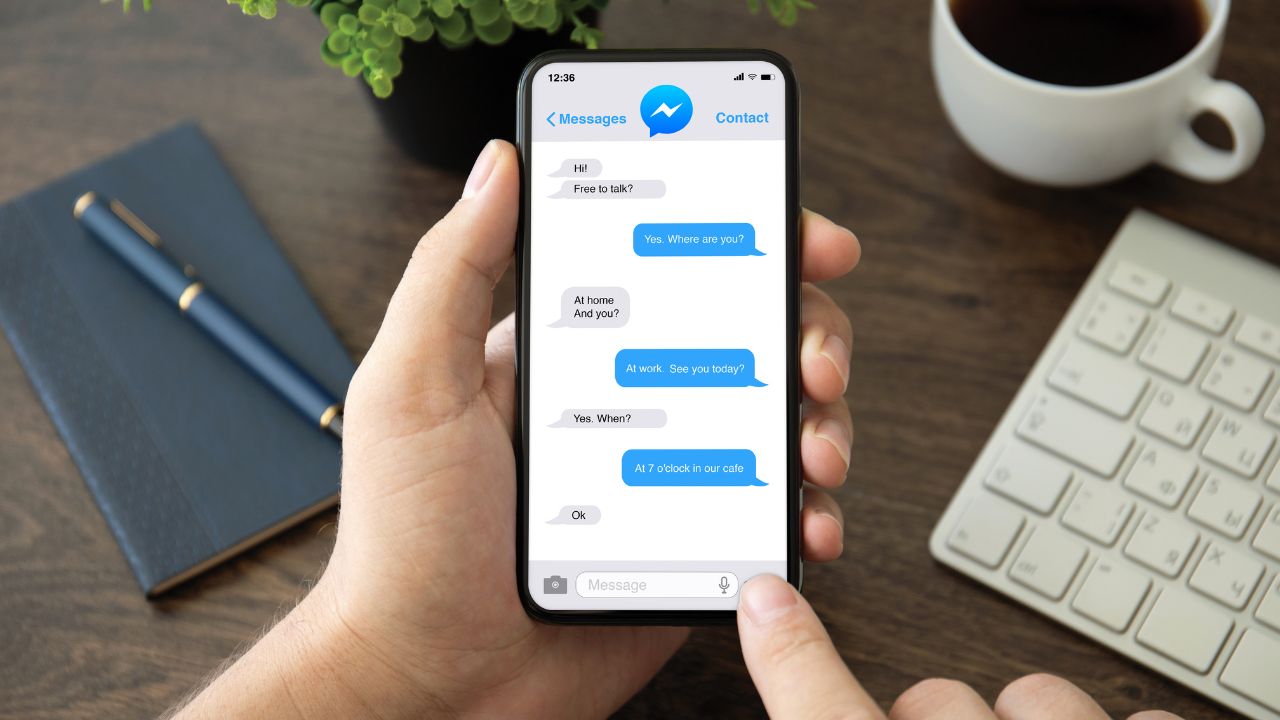






Leave a Comment